Kosten |
Пятница, 27 Апреля 2018, 01:06 | Сообщение 1 |

|
Примерно через два года Microsoft выпустила большое обновление для Windows 10 представив пару функций, включая Find My Device. Как только он включен, то он позволяет устройству Windows регулярно проверять и сохранять ваше местоположение и помогать находить ваше устройство, если оно потеряно или украдено. Однако этот параметр предназначен только для отслеживания устройства и не будет удаленно стереть или заблокировать ваш компьютер. Вы также не сможете воспроизвести будильник или щелкнуть фотографию человека, использующего ваше устройство, с помощью веб камеры.
Он покажет вам местоположение вашего устройства, где в будущем Microsoft может добавить к этому дополнительные функции, но пока этого не произошло. Кроме того, вам необходимо подключение к интернету для регистрации и отчета о своем местоположении. Если вы хотите, чтобы эта функция работала отлично, что на вашем устройстве должна быть установлена учетная запись Microsoft, и устройство должно иметь чип GPS, сотовую связь или другие параметры, которые помогут вам найти место.
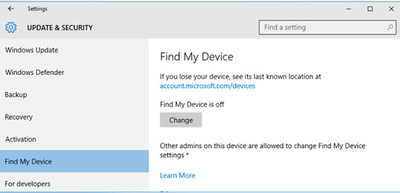
Сказав это, вы не найдете все это на традиционных настольных компьютерах или даже в старых ноутбуках, что нужно иметь в виду.
Выполните следующие шаги, чтобы включить эту опцию:
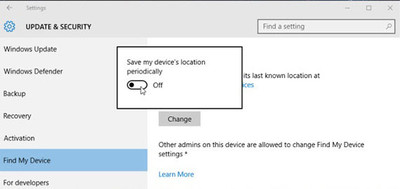
Шаг 1: Нажмите на меню «Пуск» и выберите «Настройки».
Шаг 2: выберите « Обновление и безопасность» -> «Найти мое устройство» в приложении «Настройки».
Шаг 3: Чтобы включить этот параметр, вам необходимо войти в учетную запись Microsoft.
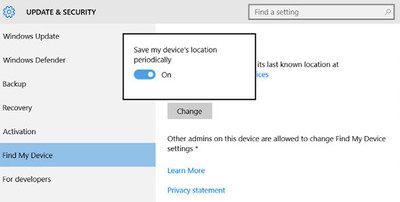
Шаг 4: В разделе « Найти мое устройство выключено » нажмите кнопку «Изменить» чтобы включить эту функцию.
Шаг 5: Кроме того, при появлении запроса включите опцию «Сохранить местоположение устройства вручную».
Шаг 6: Если вы хотите отслеживать свое устройство, вы можете перейти на «account.microsoft.com/devices».
Как отследить ПК с Windows 10 или планшет, если он потерян?
Первое обновление Windows 10 в ноябре 2015 года добавило функцию отслеживания устройств. Теперь вы можете включить отслеживание GPS и удаленно найти потерянный планшет или ноутбук Windows 10 так же, как вы отслеживаете смартфон, планшет или MacBook. Раньше для этого требовалось стороннее программное обеспечение, такое как Prey. Теперь он интегрирован для всех пользователей с учетной записью Microsoft. По умолчанию он отключен, поэтому вам нужно включить его, прежде чем вы потеряете свое устройство.
Ограничения
Прежде чем включать эту функцию, имейте в виду, что она имеет некоторые ограничения. Это всего лишь решение для отслеживания устройств, и оно не позволит вам удаленно стереть или заблокировать ваш компьютер. Это также не будет работать так же хорошо, как потерянное решение для отслеживания смартфонов. Вы можете автоматически проверить свой компьютер и сообщить о его местонахождении, но его необходимо включить и подключить к интернету для этого. Смартфон с сотовым подключением данных всегда включен, всегда подключен и может быть легче отслеживаться.
Также вору можно стереть устройство, восстановив его до заводских настроек. Это не позволит вам отслеживать это устройство. Windows 10 не предлагает iPod устройства, iPad и даже современные устройства Android.
Включить «Найти мое устройство» в Windows 10

Чтобы найти эту функцию, перейдите в раздел «Обновление и безопасность» «Найти мое устройство» в приложении «Настройки».
Для этого вам нужно использовать учетную запись Microsoft. Вы войдете в эту учетную запись Microsoft из браузера, чтобы отслеживать устройство, если вы его потеряете.
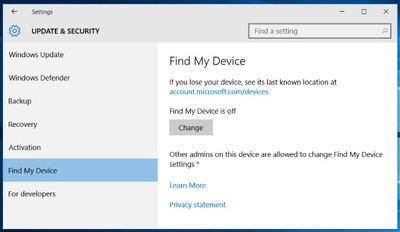
Вы увидите сообщение «Find my device is off» если вы еще не включили его. Нажмите кнопку «Изменить» чтобы включить эту функцию.
При появлении запроса активируйте опцию «Сохранить местоположение устройства вручную», и ваш ПК с Windows 10 будет регулярно и автоматически отправлять свое местоположение в Microsoft. Это позволит найти компьютер, даже если он не включен и также включен, когда вы идете отслеживать его, где можете просмотреть последнее известное местоположение.
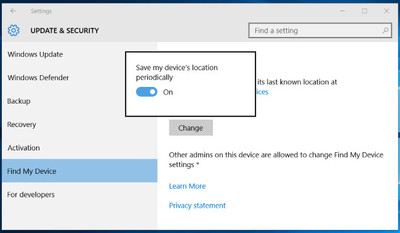
Выберите имя для своего ПК
ПК появится в списке зарегистрированных устройств с именем, установленным на самом ПК. Чтобы переименовать ПК и дать ему более полезное имя, откройте приложение «Настройки» на ПК и перейдите в «Система» «О программе». Нажмите кнопку «Переименовать ПК» и дайте ПК более содержательное имя.
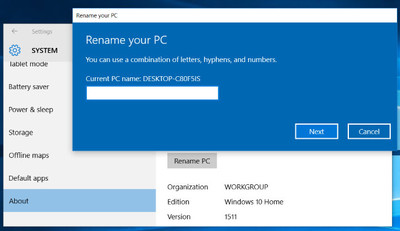
Отследить потерянное устройство
Войдите в систему с той же учетной записью Microsoft, что использовали на этом ПК с Windows 10, который вы хотите отслеживать.
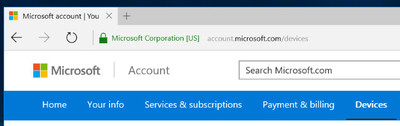
Вы увидите список устройств, зарегистрированных в вашей учетной записи Microsoft. Прокрутите список и найдите устройство, которое вы хотите отслеживать. Вы увидите «Последний раз видели время в Город» справа от устройства.
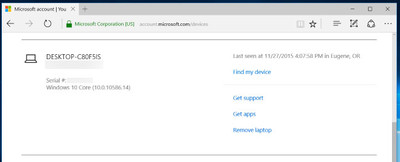
Нажмите ссылку «Найти мое устройство», и вы сможете отслеживать устройство на карте. Если устройство подключено к сети и подключено к Интернету через Wi-Fi, проводной кабель Ethernet или сотовое соединение для передачи данных, его местоположение будет регулярно обновляться.
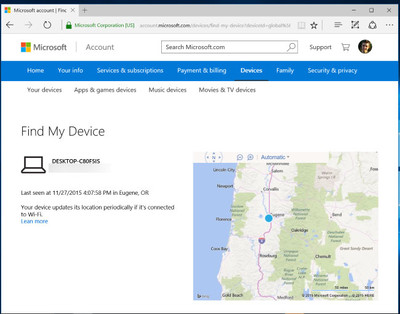
Microsoft приносит Windows 10 для телефонов и Windows 10 для ПК ближе друг к другу. Настольная версия Windows 10 теперь получает функции, которые ранее были только на телефоне Windows. Функция «Найти мое устройство» это всего лишь один пример.
Если у вас есть телефон с Windows 10, вы можете включить «Найти мое устройство» почти точно так же и отслеживать потерянный телефон Windows с одного и того же веб-сайта Microsoft.
|
| [ RU ] |
|
|